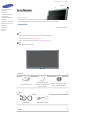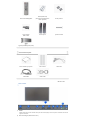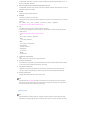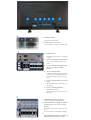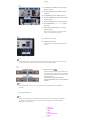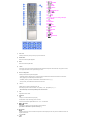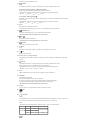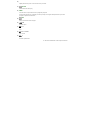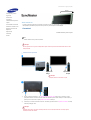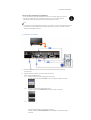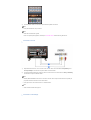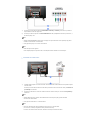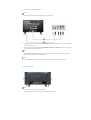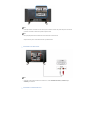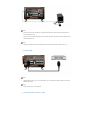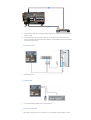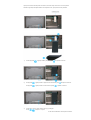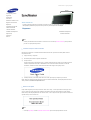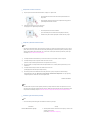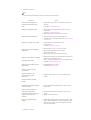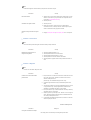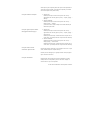Samsung 460DXN Ghid de inițiere rapidă
- Categorie
- Televizoare LCD
- Tip
- Ghid de inițiere rapidă
Acest manual este potrivit și pentru

ii
LCD MONITOR
quick start guide
400DXn

Selectare limbă Pagina principală
Model
Culoarea úi aspectul produsului pot să difere în funcĠie de model, iar specificaĠiile produsului se pot schimba
fără înútiinĠare prealabilă în privinĠa motivelor pentru care performanĠele sunt îmbunătăĠite.
Introducere
ConĠinutul pachetului
Notă
•AsiguraĠi-vă că următoarele accesorii au fost livrate împreună cu monitorul.
Dacă unul dintre ele lipseúte, contactaĠi furnizorul.
Pentru cumpărarea componentelor opĠionale, contactaĠi furnizorul local.
Notă
• Nu poziĠionaĠi produsul pe podea.
Monitorul
Manuals
Ghid instalare rapidă
Certificat de garanĠie
(Nu este disponibil pentru
toate regiunile)
Ghidul utilizatorului, software
MDC, software MagicNet
Cablu
Cablu D-Sub Cablul de alimentare
Altele
InstrucĠiuni privind
siguranĠa
Introducere
ConĠinutul pachetului
Monitorul dvs.
ConfiguraĠie mecanică
Conexiuni
Utilizarea software-ului
Reglarea monitorului
Depanare
SpecificaĠii
informaĠii
Anexă

Telecomanda MagicNet
Baterii (AAA X 2)
(Nu este disponibil pentru
toate regiunile)
Înveliú orificiu
Jack adaptor
BNC - RCA
Semi-suport ùuruburi: 4EA
siguranĠă USB & ùurub (1EA)
Comercializat separat
Kit de montare pe perete Set de boxe Cablu DVI
Cablu BNC Cablu LAN
Monitorul dvs.
Partea frontală
1) MENU
UtilizaĠi acest buton pentru intrarea sau ieúirea din meniul afiúat pe ecran sau pentru închiderea meniului de
reglare al ecranului.
2) Butonul Navigare (Butonul Sus-Jos)

Se deplasează vertical de la un element al meniului la celălalt sau reglează valorile selectate în meniu. În
Modul TV, selectează canalele TV.
3) Butonul Reglare (Butonul Stânga-Dreapta)/ Butonul Volum
Se deplasează orizontal de la un element al meniului la celălalt sau reglează valorile selectate în meniu. De
asemenea reglează volumul audio.
4) ENTER
Activează o opĠiune selectată din meniu.
5) SOURCE
Comută de pe modul PC pe modul Video.
Schimbarea sursei se poate efectua doar la dispozitive externe care sunt conectate la monitor în momentul
respectiv.
[PC]
˧
[BNC]
˧
[DVI]
˧
[AV]
˧
[S-Video]
˧
[Component]
˧
[HDMI]
˧
[MagicNet]
>>FaceĠi clic aici pentru a vedea un exemplu animat.
6) PIP
PIP ApăsaĠi butonul PIP pentru a comuta ecranul PIP pe On/Off.
Pe ecran, nu pot fi suprapuse mai multe formate PIP, deoarece BNC úi această componentă utilizează
acelaúi terminal.
>>FaceĠi clic aici pentru a vedea un exemplu animat.
•
PC
A
V / S-Video / Component / HDMI Mod
•
BNC
A
V / S-Video / HDMI Mod
•
DVI
A
V / S-Video / Component Mod
•
AV / S-Video
PC / BNC / DVI Mod
•
Component
PC / DVI Mod
•
HDMI
PC / BNC Mod
7)
Butonul de Pornit/Oprit
UtilizaĠi acest buton pentru pornirea úi oprirea monitorului.
8) Senzor de luminozitate
FuncĠia Senzor de luminozitate a produsului detectează automat luminozitatea mediului ambiant utilizând
un senzor de luminăúi ajustează luminozitatea în consecinĠă.
9) Indicatorul de alimentare
Indicatorul de alimentare Acest indicator luminează continuu în culoarea verde în timpul funcĠionării
normale úi clipeúte o singură dată tot pe culoarea verde, când monitorul salvează setările efectuate.
10) Senzor Telecomandă
ÎndreptaĠi telecomanda înspre acest punct de pe monitor.
Notă
• ConsultaĠi secĠiunea PowerSaver descrisă în manual pentru mai multe informaĠii cu privire la funcĠia de
economisire a energiei. Pentru a economisi energia electrică, închideĠi monitorul dacă nu aveĠi nevoie de
el, sau dacă îl acesta nu este utilizat pentru mai mult timp.
Partea din spate
Notă
• Pentru detalii despre conectarea cablurilor, consultaĠi Connecting Cables (Conectare cabluri) din Setup
(Configurare). ConfiguraĠia părĠii din spate a monitorului poate varia uúor în funcĠie de modelul monitorului.

1) POWER S/W ON/OFF
Porneúte sau opreúte monitorul.
2) POWER IN (Port de alimentare):
Cablu de alimentare, conectează monitorul la priză.
3) REMOTE OUT/IN
PuteĠi utiliza o telecomandă cu fir, conectând-o
la monitor.
4) RS232C OUT/IN (PORT Serial RS232C) :
Port de programare MDC (Multiple Display
Control)
5) DVI / PC / HDMI IN [PC/DVI/BNC AUDIO
IN] (Conector Audio PC/DVI/BNC
(Intrare))
6) DVI / PC / HDMI IN [HDMI]
ConectaĠi mufa HDMI din partea posterioară a
monitorului dvs. la mufa HDMI a dispozitivului
dvs. de emisie digitală cu ajutorul unui cablu
HDMI.
7) DVI / PC / HDMI IN [RGB] (Conectorul PC
Video)
Utilizarea cablului D-Sub (15 pin D-Sub) - PC
(PC analogic)
8) DVI / PC / HDMI IN [DVI(HDCP)]
(Conectorul PC Video)
Utilizarea cablului DVI (DVI-D to DVI-D) – DVI
(PC digital)
9) COMPONENT AUDIO IN [L-AUDIO-R]
(Conector Component Audio (Intrare))
10)
BNC/COMPONENT OUT [R/P
R, G/Y, B/PB, H,
V] (BNC/Component Connection Terminal
(Output))
BNC (Analog PC) Connection: conectare port R, G,
B, H, V -
Conector Component: connecting P
R
, Y, P
B
port
11)
BNC/COMPONENT IN [R/P
R, G/Y, B/PB, H, V]
(BNC/Component Connection Terminal

(Input))
12) AV AUDIO IN [L-AUDIO-R] (Conector Audio
Monitor) (Intrare)
13) AV OUT [VIDEO](Conector VIDEO) : Modul
AV (Ieúire)
14) AV IN [VIDEO](Conector VIDEO) (Intrare)
15) AV OUT [S-VIDEO](Conector S-Video) : Modul
S-Video (Ieúire)
16) AV IN [S-VIDEO](Conector S-Video) (Intrare)
17) EXT SPEAKER(8 ȍ) [- - L - +, - - R - +] (Boxă
EXT (8 ȍ))
18) AUDIO OUT [L-AUDIO-R] (Conector Audio
Monitor) (Ieúire)
AUDIO OUT (Ieúire audio) este conectorul pentru
ieúirea PC, DVI sau BNC pentru sunet.
19) LAN (Conexiune LAN)
20) USB (Conexiune USB)
Tastatură/Mouse, compatibil MSD (Mass Storage
Device)
Notă
•Numărul de monitoare care se pot conecta la loop-out diferă în funcĠie de cablu, sursă de semnal, etc. Cu
un cablu ecranat sau o sursă de semnal puternică, se pot conecta zece monitoare.
21) Blocare Kensington
Sistemul de blocare Kensington se utilizează pentru
asigurarea sistemului atunci când acesta este utilizat
într-un spaĠiu public. (Dispozitivul de blocare trebuie
achiziĠionat separat.)
Pentru a utiliza un dispozitiv de blocare,
contactaĠi distribuitorul de la care aĠi achiziĠionat
produsul.
Notă
• ConsultaĠi secĠiunea Conectarea monitorului pentru mai multe informaĠii privitoare la cablurile de
conectare.
Telecomanda MagicNet
Notă
• PerformanĠele telecomenzii pot fi afectate de alte aparate electronice care funcĠionează în apropierea
monitorului, (ca de exemplu un televizor), cauzând funcĠionarea defectuoasă a acesteia, datorită
interferenĠelor cu alte frecvenĠe.
1. ON / OFF
2. MAGICNET
3. MDC
4. LOCK
5. Butoane MagicNet
6.+100 -/--
7. VOL

8. MUTE
9. TTX/MIX
10. MENU
11. ENTER
12. P.MODE
13. AUTO
14. ENTER/PRE-CH
15 . CH/P
16. SOURCE
17. INFO
18. EXIT
19. Butoane Sus-Jos, Stânga-Dreapta
20. S.MODE
21. STILL
22. FM RADIO
23. P.SIZE
24. SRS
25. DUAL/MTS
26. PIP
27. SOURCE
28. SWAP
29. SIZE
30. RE
W
31. STOP
32. PLAY/PAUSE
33. FF
1) ON / OFF
UtilizaĠi acest buton pentru pornirea úi oprirea monitorului.
2) MAGICNET
Buton de lansare rapidă MagicNet.
3) MDC
Buton de lansare rapidă MDC.
4) LOCK
Acest buton va activa sau dezactiva toate tastele funcĠionale atât pentru telecomandă, cât úi pentru monitor,
cu excepĠia butoanelor Power (Alimentare) úi LOCK.
5) Butoane MagicNet
UtilizaĠi aceste butoane pentru MagicNet.
• Alphabet/ Number (Alfanumerice): Aceste butoane se utilizează la introducerea adresei unui site Web.
•DEL (ùtergere): Se utilizează pentru Back Space.
• SYMBOL (Simbol): Acesta se utilizează la introducerea semnelor. (.O_-)
• Enter (Intrare): Se utilizează la introducerea unor date.
6) +100 -/--
ApăsaĠi pentru a selecta canalele peste 100.
De exemplu, pentru a selecta canalul 121, apăsaĠi „+100
ˉ
, apoi apăsaĠi „2
ˉG
úi „1
ˉ
.
- Această funcĠie nu este disponibilă pentru acest monitor.
7) VOL
Reglează volumul audio.
8)
MUTE
Temporar, sunetul audio este oprit (mut).
Se afiúează în colĠul din stânga jos al ecranului.
Sunetul revine dacă se apasă MUTE sau - VOL + în modul Mut.
9)
TTX/MIX
Canalele4 TV oferă servicii de informaĠii scrise prin teletext.
[TTX / MIX se utilizează în special în Europa. ]
10)
MENU
UtilizaĠi acest buton pentru intrarea sau ieúirea din meniul afiúat pe ecran sau pentru închiderea meniului de
reglare al ecranului.
11)
ENTER

Activează o opĠiune selectată din meniu.
12)
P.MODE
La apăsarea acestui buton, în partea centrală de jos a ecranului se afiúează modul curent.
AV / S-Video /Component Mode : P.MODE( Picture Mode )
Monitorul are patru setări de imagine automate presetate din fabrică.
Apoi apăsaĠi din nou butonul pentru a alege dintre modurile preconfigurate disponibile.
( Dynamic Standard Movie Custom )
PC / DVI Mode : M/B ( MagicBright
˞
)
MagicBright
˞
este o nouă funcĠie ce oferă o calitate optimă de vizualizare, depinzând de conĠinutul imaginii
pe care o priviĠi.
Apoi apăsaĠi din nou butonul pentru a alege dintre modurile preconfigurate disponibile.
( Entertain Internet Text Custom )
13) AUTO
Reglează automat afiúajul pe ecran.(PC)
Dacă schimbaĠi rezoluĠia de la panoul de Control, va fi executată funcĠia Auto Adjustment .
14)
ENTER/PRE-CH
Acest buton se utilizează pentru a reveni la canalul imediat precedent.
- Această funcĠie nu este disponibilă pentru acest monitor.
15)
CH/P
În Modul TV, selectează canalele TV.
- Această funcĠie nu este disponibilă pentru acest monitor.
16)
SOURCE
Comută de pe modul PC pe modul Video.
17)
INFO
InformaĠiile curente despre imagine sunt afiúate în partea stângă sus a ecranului.
18)
EXIT
Iese din ecranul de meniu.
19) Butoane Sus-Jos, Stânga-Dreapta
Se deplasează orizontal sau vertical de la un element al meniului la celălalt sau reglează valorile selectate
în meniu.
20)
S.MODE
La apăsarea acestui buton, în partea centrală de jos a ecranului se afiúează modul curent.
Monitorul este prevăzut cu un amplificator stereo de înaltă fidelitate.
Apoi apăsaĠi din nou butonul pentru a alege dintre modurile preconfigurate disponibile.
( Standard
˧
Music
˧
Movie
˧
Speech
˧
Custom )
21) STILL
ApăsaĠi o dată butonul pentru a opri ecranul. ApăsaĠi din nou pentru deblocare.
22) FM RADIO
Porneúte/opreúte radioul FM.
În modul PC/DVI SUNETUL este setat pe FM Radio.
În zonele în care semnalul este slab, pot apărea perturbaĠii la difuzarea FM RADIO.
În modul general SURSĂ VIDEO, setează pe FM RADIO, închizând ecranul.
- Această funcĠie nu este disponibilă pentru acest monitor.
23) P.SIZE
A Zoom1, Zoom2 nu sunt disponibile în 1080i(sau peste 720p) la DTV.
24)
SRS
SRS
25)
DUAL/MTS
- Această funcĠie nu este disponibilă pentru acest monitor.
DUAL-
STEREO/MONO, DUAL l / DUAL ll úi MONO/NICAM MONO/NICAM STEREO pot fi fi operat, în funcĠie de
tipul de difuzare, utilizând butonul DUAL de pe telecomandă, în timp ce vizionaĠi TV.
MTS-
PuteĠi selecta modul MTS (Multichannel Television Stereo – Stereo TV Canale Multiple)
Tip audio Mod MTS/S Prestabilit
Stereo FM
Mono Mono
Schimbare manuală
Stereo
Mono
˩
Stereo
SAP
Mono
˩
SAP
Mono
PIP

26)
ApăsaĠi butonul PIP pentru a comuta ecranul PIP pe On/Off.
27)
SOURCE
Selectează sursa Video.(PIP)
28) SWAP
Comutare între conĠinutul ferestrei PIP úi imaginea principală.
Imaginea din fereastra PIP va apărea pe ecranul principal, iar imaginea aflată până atunci pe ecranul
principal va apărea în fereastra PIP.
29)
SIZE
PuteĠi comuta Dimensiunea Imaginii.
30)
REW
Derulare înapoi
31)
Oprire
Stop
32)
PLAY / PAUSE
Play / Pause
33)
FF
Derulare rapidă înainte
© 1995~2007 SAMSUNG. Toate drepturile rezervate.

Selectare limbă Pagina principală
Model
Culoarea úi aspectul produsului pot să difere în funcĠie de model, iar specificaĠiile produsului se pot schimba
fără înútiinĠare prealabilă în privinĠa motivelor pentru care performanĠele sunt îmbunătăĠite.
Conexiuni
Instalarea kitului pentru suport
Notă
• Trebuie utilizate numai úuruburile furnizate.
AtenĠie
Samsung Electronics nu îúi asumă răspunderea pentru daunele provocate de utilizarea altei baze în afara
celei specificate.
Instalarea semi-suportului
Suportul din
stânga
Suportul din
dreapta
AtenĠie
PoziĠionaĠi eticheta "CAUTION" în spate.
1) Pentru protecĠia produsului dvs., un capac de mascare (Cover Hole) este inclus ca accesoriu. Acesta
protejează orificiul de la baza monitorului unde este introdus suportul. Dacă instalaĠi un kit de montare pe
perete pentru monitorul dvs., aúezaĠi capacul de mascare deasupra.
2) IntroduceĠi-l în orificiul de la baza monitorului. IntroduceĠi úurubul furnizat cu capacul de mascare în locaĠia
marcatăúi strângeĠi-l ferm.
AtenĠie
RezoluĠia poate diferi în funcĠie de modelul produsului. Pentru informaĠii referitoare la rezoluĠia optimă,
consultaĠi manualul de utilizare.
InstrucĠiuni privind
siguranĠa
Introducere
Conexiuni
Instalarea kitului pentru
suport
Conectarea monitorului
Utilizarea software-ului
Reglarea monitorului
Depanare
SpecificaĠii
informaĠii
Anexă

Conectarea monitorului
Pentru un cablu de alimentare cu împământare
Î
n cazul unei defecĠiuni, cablul de împământare poate provoca curentarea. Make sure to wire the
earth lead in an approprite manner, before plug-in the AC power. Când decuplaĠi cablul de
î
mpământare, asiguraĠi-vă că aĠi deconectat în prealabil alimentarea cu curent.
Notă
• La monitor pot fi conectate dispozitive de intrare AV, cum ar fi DVD-uri, VCR-uri sau camere video, precum
úi calculatorul dvs. Pentru detalii despre conectarea dispozitivelor de intrare AV, consultaĠi Comenzile
utilizatorului din Reglarea monitorului.
Conectarea la un calculator
1) ConectaĠi cablul de alimentare al monitorului la portul de alimentare din spatele monitorului.
PorniĠi monitorul.
2) Există trei moduri de a realiza o conexiune D-sub la monitorul dvs.
AlegeĠi unul din următoarele moduri:
2-1) Utilizarea conectorului D-sub (analogic) de pe cardul video.
ConectaĠi cablul de semnal la portul RGB, cu 15 pini din partea din spate a monitorului.
2-2) Utilizarea conectorului DVI (digital) la cardul video.
ConectaĠi cablul DVI la portul DVI(HDCP) din partea din spate a monitorului.
2-3)
Utilizarea conectorului BNC (analogic) de pe cardul video.
ConectaĠi cablul BNC la BNC/COMPONENT IN - port R, G, B, H, V în partea din spate a
monitorului.

3) ConectaĠi cablul audio al monitorului la portul audio din spatele monitorului.
Notă
• PorniĠi atât calculatorul, cât úi monitorul.
Notă
• Cablul DVI sau BNC este opĠional.
Pentru a cumpăra piese opĠionale, contactaĠi un centrul de service local al Samsung Electronics.
Conectarea la un VCR
1) Dispozitivele de intrare AV, cum ar fi VCR-uri sau camere video, sunt conectate la AV IN [VIDEO] sau la
AV IN [S-VIDEO] ale monitorului cu ajutorul cablului S-VHS sau BNC.
2) ConectaĠi terminalele audio (S) úi audio (D) ale unui VCR sau ale unor camere video la AV IN [L-AUDIO-R]
al monitorului cu ajutorul cablurilor audio.
Notă
•SelectaĠi AV sau S-Video conectat la un VCR sau la camere video cu ajutorul butonului Source (Sursă) de
pe partea frontală a monitorului sau cu telecomanda.
• PorniĠi apoi VCR-ul sau camerele video cu o casetă înăuntru.
Notă
• Cablul S-VHS sau BNC este opĠional.
Conectarea la un DVD Player

1) ConectaĠi un set de cabluri audio între COMPONENT AUDIO IN [L-AUDIO-R] al monitorului úi mufele de
ieúire AUDIO OUT ale DVD player-ului.
2) ConectaĠi un cablu Component între BNC/COMPONENT IN - P
R
, Y, P
B
port al monitorului úi mufele PR, Y,
P
B ale DVD player-ului.
Notă
•SelectaĠi cablul Component conectat la un DVD player cu ajutorul butonului Source (Sursă) de pe partea
frontală a monitorului sau cu telecomanda.
• PorniĠi apoi DVD player-ul cu un disc DVD înăuntru.
Notă
• Cablul Component este opĠional.
Pentru explicaĠii despre Component video, consultaĠi manualul de utilizare al unui DVD Player.
Conectarea unei camere video
1) LocalizaĠi fiúele de ieúire A/V ale camerei video. De obicei, acestea se află în lateral sau în partea din spate
a camerei video.
ConectaĠi un set de cabluri audio între mufele de ieúire AUDIO OUTPUT ale camerei video úi AV AUDIO IN
[L-AUDIO-R] al monitorului.
2) ConectaĠi un cablu video la conectorul VIDEO OUTPUT al camerei video úi la conectorul AV IN [VIDEO] al
monitorului.
Notă
•SelectaĠi AV conectat la o cameră video utilizând butonul Source (Sursă) de pe partea frontală a
monitorului sau telecomanda.
• PorniĠi apoi camerele video cu o casetă înăuntru.
Notă
• De obicei, cablurile audio-video prezentate aici sunt incluse cu o cameră video.
(În caz contrar, verificaĠi la magazinul local de produse electronice.)
În cazul în care camera video este stereo, trebuie să conectaĠi un set de două cabluri.

Conectarea unui Set top Box DTV
Notă
• Mai jos sunt prezentate conexiunile tipice pentru un Set Top Box.
1) ConectaĠi un cablu Component între BNC/COMPONENT IN - PR, Y, PB port al monitorului úi mufele P
R
, Y,
P
B
ale Set Top Box-ului.
2) ConectaĠi un set de cabluri audio între COMPONENT AUDIO IN [L-AUDIO-R] al monitorului úi mufele de
ieúire AUDIO OUT ale Set Top Box-ului.
Notă
•SelectaĠi cablul Component conectat la un Set Top Box DTV cu ajutorul butonului Source (Sursă) din
partea frontală a monitorului sau cu telecomanda.
Notă
• Pentru explicaĠii despre Component video, consultaĠi manualul unui deĠinător de Set Top Box.
Conectarea boxelor
Notă
• StrângeĠi monitorul úi boxa cu ajutorul úuruburilor.
* DetaúaĠi suportul pentru boxe înainte de conectarea boxelor la reĠea.

Notă
• ConectaĠi cablul de conectare a boxelor între fiúa de conectare a boxelor din partea din spate a monitorului
úi mufa de conectarea a boxelor din partea din spate a boxei.
Notă
•Nu miúcaĠi dispozitivul care fixează boxa când acesta este conectat la boxă.
Suportul de boxe pentru conectarea acestora se poate deteriora.
Conectarea la un sistem audio
Notă
• ConectaĠi un set de cabluri audio între mufele AUX L, R ale SISTEMULUI AUDIO úi AUDIO OUT [L-
AUDIO-R] al monitorului.
Conectarea la o telecomandă cu fir

Notă
•PuteĠi controla monitorul permiĠându-i să primească semnale de la telecomenzile altor dispozitive prin
terminalul REMOTE OUT.
•PuteĠi controla un dispozitiv permiĠându-i să primească semnale de la telecomenzile altor dispozitive prin
terminalul REMOTE IN.
Notă
•RestricĠii: Disponibil numai dacă alte dispozitive suportă terminalele I/O pentru telecomenzi cu fir.
Conectarea HDMI
Notă
• Dispozitivele de intrare, cum ar fi DVD-urile digitale, se conectează la terminalul HDMI IN al monitorului
utilizând cablul HDMI.
Notă
•PuteĠi conecta un PC la mufa HDMI IN.
Conectarea utilizând un cablu DVI - HDMI

1) ConectaĠi mufa de ieúire DVI a unui dispozitiv de ieúire digital la mufa HDMI IN a monitorului utilizând un
cablu DVI - HDMI
2) ConectaĠi mufele jack roúie úi albă ale unui cablu RCA - stereo (pentru PC) la mufele de ieúire audio
colorate corespunzător ale dispozitivului de ieúire digitalăúi conectaĠi cealaltă mufă jack la mufa HDMI/PC
DVI-D AUDIO IN a monitorului.
ConectaĠi cablul LAN.
1) ConectaĠi cablul LAN.
Conectarea USB
1) PuteĠi conecta dispozitive USB, precum mouse sau tastatură.
Folosirea unui suport USB
Când folosiĠi un dispozitiv extern de mici dimensiuni, cum sunt unităĠile de memorie portabile, pe care în

cuplaĠi la conexiunea USB din spatele monitorului, acesta este expus riscului de a fi furat sau pierdut.
Instalând o siguranĠă USB după instalarea unui dispozitiv extern, puteĠi evita furtul sau pierderea.
1) IntroduceĠi partea a siguranĠei USB în úanĠul din partea din spatele monitorului.
2) AliniaĠi partea a siguranĠei USB cu úanĠul din zona inferioară a părĠii din spatele monitorului.
AliniaĠi partea a siguranĠei USB cu zona inferioară a părĠii din spatele monitorului.
3) IntroduceĠi un úurub în úanĠul aliniat la pasul [2], úi strângeĠi-l.
AliniaĠi cu úi fixaĠi-le cu un úurub.
© 1995~2007 SAMSUNG. Toate drepturile rezervate.

Selectare limbă Pagina principală
Model
Culoarea úi aspectul produsului pot să difere în funcĠie de model, iar specificaĠiile produsului se pot schimba
fără înútiinĠare prealabilă în privinĠa motivelor pentru care performanĠele sunt îmbunătăĠite.
Depanare
Verificarea funcĠiei de
testare automată
Notă
• VerificaĠi următoarele elemente înainte de a suna la service. ContactaĠi centrul de Service pentru probleme
pe care nu le puteĠi rezolva personal.
Verificarea funcĠiei de testare automată
Monitorul dvs. dispune de o caracteristică de testare automată care vă permite să verificaĠi dacă monitorul
funcĠionează corect.
1) OpriĠi monitorul úi computerul.
2) DeconectaĠi cablul video din spatele calculatorului.
3) PorniĠi monitorul.
PorniĠi monitorul Figura prezentată mai jos (
ˈ
VerificaĠi Cablul de Semnal
ˈ
) apare pe un fundal negru dacă
monitorul funcĠionează corect dar nu detectează nici un fel de semnal video: Când este în modul de
Autotestare, indicatorul luminos de alimentare rămâne verde iar figura se miúcă pe ecran.
4) ÎnchideĠi monitorul úi reconectaĠi cablul de semnal video; apoi reporniĠi computerul úi monitorul.
Dacă, după ce aĠi utilizat procedura anterioară, ecranul monitorului rămâne alb, verificaĠi dispozitivul de control
video úi sistemul; monitorul funcĠionează corect.
Modul nu este Optim
PuteĠi vedea imaginea úi în rezoluĠii mai mari de 1360 x 768. Totuúi, vi se va afiúa următorul mesaj timp de un
minut. În acest timp, puteĠi opta pentru modificarea rezoluĠiei ecranului sau puteĠi rămâne în modul selectat.
Dacă frecvenĠa de reîmprospătare este mai mare de 85 Hz, vi se va afiúa un ecran negru, deoarece monitorul nu
suportă frecvenĠe mai mari de 85 Hz.
Notă
• ConsultaĠi SpecificaĠii > Moduri Presetate de Sincronizare pentru rezoluĠiile suportate de monitor.
InstrucĠiuni privind
siguranĠa
Introducere
Conexiuni
Utilizarea software-ului
Reglarea monitorului
Depanare
Verificarea funcĠiei de
testare automată
Listă de verificare
Întrebări & Răspunsuri
SpecificaĠii
informaĠii
Anexă

ÎntreĠinerea Carcasei monitorului
1) După ce aĠi deconectat cablul de alimentare, curăĠaĠi cu o cârpă moale.
• Nu utilizaĠi benzină, diluant sau alte substanĠe inflamabile sau o
cârpă udă.
• Recomandăm utilizarea unui agent de curăĠare Samsung pentru a
preîntâmpina defectarea ecranului.
2) ÎntreĠinerea afiúajului pe ecran cu panou plat.
CurăĠaĠi uúor cu o cârpă fină (din bumbac).
• Nu utilizaĠi acetonă, benzină sau diluant.
(Pot cauza defecĠiuni sau deformări ale suprafeĠei ecranului.)
• Utilizatorul va plăti costurile reparaĠiilor cauzate din vina proprie.
Simptome úi Rezolvările Recomandate
Notă
• Monitorul recreează semnalul video primit de la calculator. De aceea, dacă aveĠi probleme cu PC-ul sau cu
placa video, acest lucru poate cauza monitorul să piardă imaginea, să aibă culori úterse, perturbaĠii, poate
apărea mesajul Mod Video neacceptat, etc. În acest caz, verificaĠi mai întâi sursa problemei úi doar apoi
contactaĠi un centru de service sau furnizorul.
1) VerificaĠi dacă cablul de alimentare úi cel de semnal video sunt conectate corect la computer.
2) VerificaĠi dacă la pornire computerul emite mai mult de 3 tonuri.
(Dacă da, cereĠi verificarea plăcii de bază a computerului la un service.)
3) Dacă aĠi instalat o nouă placă video sau dacă aĠi asamblat PC-ul, verificaĠi driverul plăcii video úi cel al
monitorului.
4) VerificaĠi dacă frecvenĠa ecranului este setată la 50 Hz ~85 Hz.
(Nu depăúiĠi 60Hz când folosiĠi rezoluĠia maximă.)
5) Dacă aveĠi probleme la instalarea driverului de placă video, porniĠi computerul în Modul Protejat,
dezinstalaĠi placa video din „Panoul de control, Sistem, Administrator Dispozitive
ˉG
iar apoi reporniĠi
computerul pentru a instala din nou driverul plăcii video.
Listă de verificare
Notă
•Următorul tabel conĠine o listă de posibile probleme úi soluĠiile acestora. Înainte de a apela la un service,
parcurgeĠi informaĠiile din această secĠiune pentru a vedea dacă puteĠi remedia personal problemele. Dacă
aveĠi nevoie de asistenĠă, sunaĠi la numărul de telefon din secĠiunea InformaĠii sau contactaĠi furnizorul.
Probleme legate de Instalare (PC Mod)
Notă
• Sunt enumerate problemele legate de instalarea monitorului úi soluĠiile
Probleme SoluĠii
Ecranul Monitorului clipeúte
z
VerificaĠi dacă cablul de semnal dintre computer úi monitor este
conectat corect úi fixat.
(ConsultaĠi Conectarea la Computer)
Pagina se încarcă...
Pagina se încarcă...
Pagina se încarcă...
-
 1
1
-
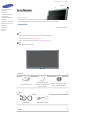 2
2
-
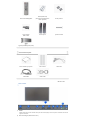 3
3
-
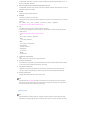 4
4
-
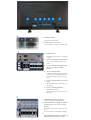 5
5
-
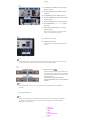 6
6
-
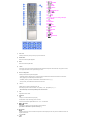 7
7
-
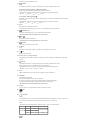 8
8
-
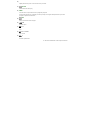 9
9
-
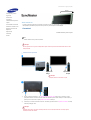 10
10
-
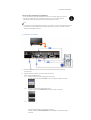 11
11
-
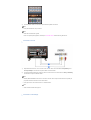 12
12
-
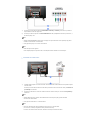 13
13
-
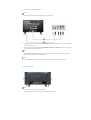 14
14
-
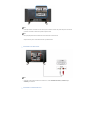 15
15
-
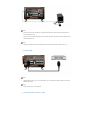 16
16
-
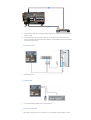 17
17
-
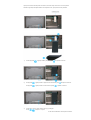 18
18
-
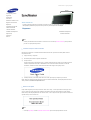 19
19
-
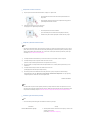 20
20
-
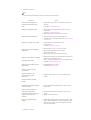 21
21
-
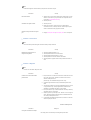 22
22
-
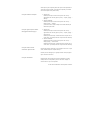 23
23
Samsung 460DXN Ghid de inițiere rapidă
- Categorie
- Televizoare LCD
- Tip
- Ghid de inițiere rapidă
- Acest manual este potrivit și pentru
Lucrări înrudite
-
Samsung 460PXN Manual de utilizare
-
Samsung 400DXN Manual de utilizare
-
Samsung 400P Manual de utilizare
-
Samsung 460P Manual de utilizare
-
Samsung 320PX Ghid de inițiere rapidă
-
Samsung 570DX Ghid de inițiere rapidă
-
Samsung 940MG Manual de utilizare
-
Samsung 940MW Manual de utilizare
-
Samsung 930MP Manual de utilizare
-
Samsung 910MP Manual de utilizare